
UAC ຫຼືການຄວບຄຸມບັນຊີແມ່ນພ້ອມໆກັນກັບສ່ວນປະກອບແລະເຕັກໂນໂລຢີຈາກ Microsoft, ວຽກງານທີ່ຈະປັບປຸງລະບົບການເຂົ້າເຖິງລະບົບ, ໃຫ້ພວກເຂົາມີຄວາມເປັນສ່ວນຕົວໃນການອະນຸຍາດຂອງຜູ້ເບິ່ງແຍງລະບົບເທົ່ານັ້ນ. ໃນຄໍາສັບຕ່າງໆອື່ນໆ, UAC ເຕືອນຜູ້ໃຊ້ວ່າການດໍາເນີນງານຂອງຄໍາຮ້ອງສະຫມັກສະເພາະໃດຫນຶ່ງສາມາດນໍາໄປສູ່ການປ່ຽນແປງເອກະສານແລະການຕັ້ງຄ່ານີ້ເພື່ອເຮັດໃຫ້ຂັ້ນຕອນນີ້ເລີ່ມຕົ້ນດ້ວຍສິດທິຂອງຜູ້ບໍລິຫານ. ນີ້ແມ່ນເຮັດເພື່ອປົກປ້ອງ OS ຈາກຜົນກະທົບທີ່ອາດຈະເປັນອັນຕະລາຍ.
ປິດ UAC ໃນ Windows 10
ໂດຍຄ່າເລີ່ມຕົ້ນ, UAC ໄດ້ຖືກເປີດໃຊ້ງານໃນ Windows 10, ເຊິ່ງຮຽກຮ້ອງໃຫ້ຜູ້ໃຊ້ສາມາດຢືນຢັນການກະທໍາເກືອບທັງຫມົດທີ່ທາງທິດສະດີສາມາດສົ່ງຜົນກະທົບຕໍ່ການດໍາເນີນງານຂອງລະບົບປະຕິບັດການ. ເພາະສະນັ້ນ, ຫຼາຍຄົນມີຄວາມຕ້ອງການທີ່ຈະປິດການເຕືອນໄພທີ່ຫນ້າລໍາຄານ. ພິຈາລະນາວິທີການ UAC ສາມາດເຮັດໃຫ້ເກີດການເຮັດໃຫ້ເກີດຄວາມເສີຍເມີຍ.ວິທີທີ່ 1: ແຜງຄວບຄຸມ
ຫນຶ່ງໃນສອງວິທີການທີ່ຈະຄວບຄຸມບັນຊີ (ເຕັມ) ແມ່ນການໃຊ້ "ແຜງຄວບຄຸມ". ຂັ້ນຕອນການປິດ UAC ໃນວິທີການນີ້ແມ່ນດັ່ງຕໍ່ໄປນີ້.
- ດໍາເນີນການກະດານຄວບຄຸມ. ນີ້ສາມາດເຮັດໄດ້ໂດຍການກົດຂວາໃສ່ເມນູ Start ແລະເລືອກລາຍການທີ່ເຫມາະສົມ.
- ເລືອກ "ຮູບສັນຍາລັກຂະຫນາດໃຫຍ່" ຜູ້ເບິ່ງ "ແລະຈາກນັ້ນກົດທີ່" ບັນຊີຜູ້ໃຊ້ ".
- ຕໍ່ໄປ, ໃຫ້ຄລິກໃສ່ "ການຕັ້ງຄ່າການປ່ຽນແປງບັນຊີ" (ສິດທິຂອງຜູ້ເບິ່ງແຍງລະບົບຈະຕ້ອງປະຕິບັດການປະຕິບັດງານນີ້).
- ເອົາແຖບເລື່ອນໄປທາງລຸ່ມ. ໃນເວລາດຽວກັນ, ຕໍາແຫນ່ງ "ບໍ່ໄດ້ແຈ້ງໃຫ້ຂ້ອຍຊາບວ່າ" ຈະຖືກເລືອກແລະກົດປຸ່ມ "OK" (ສິດທິຂອງຜູ້ບໍລິຫານກໍ່ຈະຕ້ອງການ).



ມີວິທີທາງເລືອກອື່ນທີ່ຈະເຂົ້າໄປໃນປ່ອງຢ້ຽມດັດແກ້ UAC. ເພື່ອເຮັດສິ່ງນີ້, ມັນຈໍາເປັນໂດຍຜ່ານເມນູ "ເລີ່ມຕົ້ນ" ທີ່ຈະໄປທີ່ປ່ອງຢ້ຽມ "Run" (ເອີ້ນວ່າການປະສົມປະສານຄີ "Win + R", ເພື່ອກົດປຸ່ມ "OK".
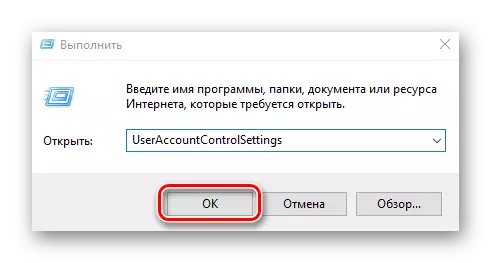
ວິທີທີ່ 2: Registry Editor
ວິທີການທີສອງຈະກໍາຈັດການແຈ້ງເຕືອນ UAC ປະກອບດ້ວຍການປ່ຽນແປງຂອງ Registry Editor.
- ເປີດບັນນາທິການຈົດທະບຽນ. ວິທີທີ່ງ່າຍທີ່ສຸດທີ່ຈະເຮັດແມ່ນຢູ່ໃນປ່ອງຢ້ຽມ "Run" ເຊິ່ງເປີດຜ່ານເມນູ "ເລີ່ມຕົ້ນ" ຫຼື "Win + R", ໃສ່ຄໍາສັ່ງ Regedit.Exe.
- ໄປສາຂາຕໍ່ໄປ
hacky_local_machine \ software \ Microsoft \ Windows \ ນະໂຍບາຍນະໂຍບາຍ \ polyersions \ systems.
- ການໃຊ້ກົດສອງຄັ້ງ, ປ່ຽນພາລາມິເຕີ DWEW ສໍາລັບບັນທຶກ Eatvelua, "PrompltropeChEfeKTBE"
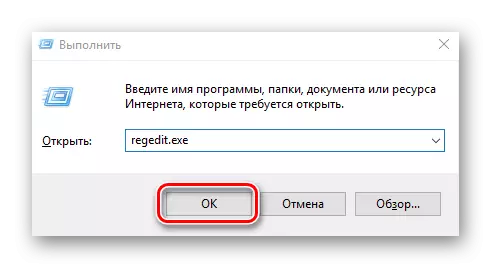

ມັນເປັນມູນຄ່າທີ່ສັງເກດວ່າການຄວບຄຸມບັນຊີ, ບໍ່ວ່າຈະເປັນວິທີການ, ຂະບວນການທີ່ກັບມາ, ນັ້ນແມ່ນ, ທ່ານສາມາດສົ່ງຄືນການຕັ້ງຄ່າເລີ່ມຕົ້ນ.
ດ້ວຍເຫດນັ້ນ, ມັນສາມາດບັນທຶກໄດ້ວ່າການປິດ UAC ອາດຈະມີຜົນສະທ້ອນທາງລົບ. ເພາະສະນັ້ນ, ຖ້າທ່ານບໍ່ແນ່ໃຈວ່າການເຮັດວຽກນີ້ທ່ານບໍ່ຕ້ອງການ, ຢ່າປະຕິບັດການກະທໍາດັ່ງກ່າວ.
